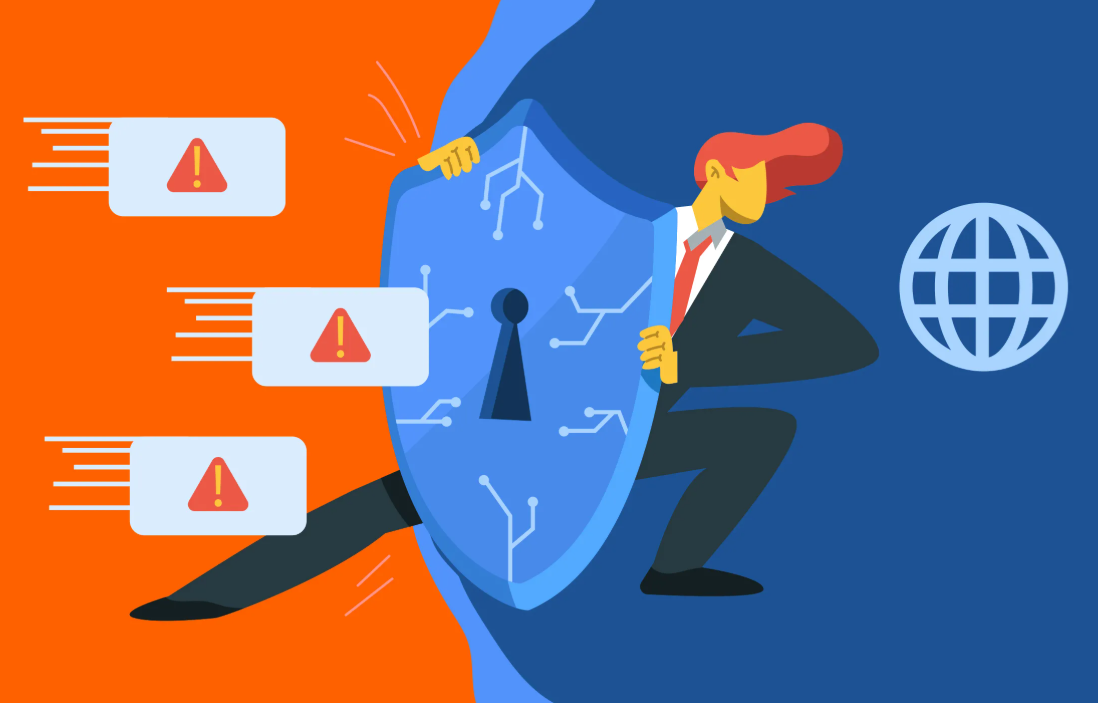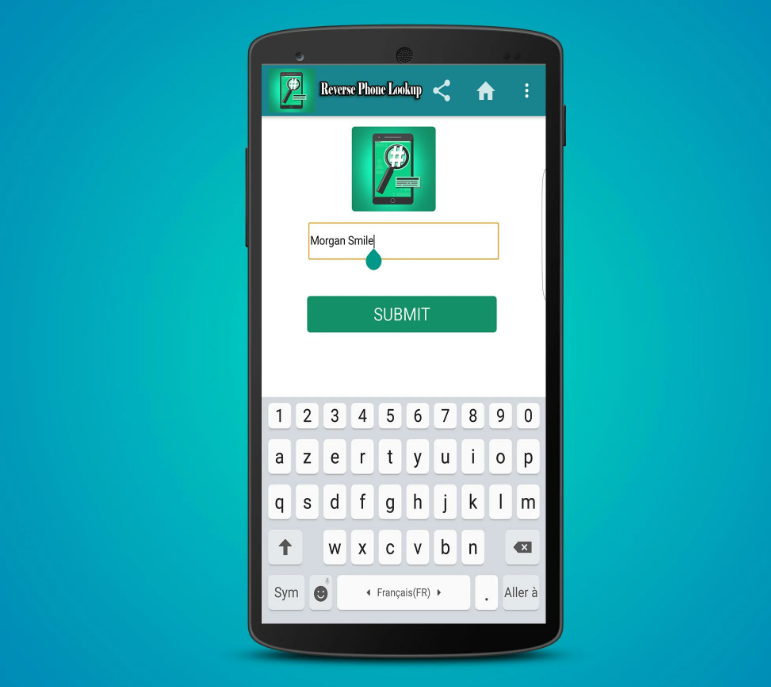Автор: Сергей Верещагин
Сайт: Сетевые решения
Дата публикации: 26.05.2009
Дата обновления: 12.06.2009
Логи – одна из самых замечательных и полезных функций. Благодаря логам мы можем отследить, когда возникла неисправность и какое событие ее вызвало.
По умолчанию ведение логов, в оборудовании Cisco включено, но если это не так, то его можно включить из режима глобальной конфигурации командой logging on. При помощи logging buffered 256000 зададим объем пространства, где будут храниться сообщения. В случае если объем превысит 256 килобайт новые сообщения будут замещать старые.
При желании, для сбора и хранения логов можно использовать внешний сервер, подключенный к сети. Для этого необходимо указать его IP адрес командой logging 192.168.1.50, где 192.168.1.50 — адрес сервера, а также включить функцию отправки сгенерированных сообщений на сервер командой logging trap. В том случае, если в сети имеется несколько устройств, которые отсылают логи на сервер, для удобства слежения за полученными сообщениями, на каждом устройстве можно ввести команду login origin-id hostname, благодаря которой, каждое устройство будет указывать свое имя (имя задается командой host MySuperName, где MySuperName — имя устройства) перед сообщением. В качестве бесплатного приложения для сбора логов, можно использовать программу Kiwi Syslog Server, ссылку на которую можно найти в разделе Приложения.
Если вы зашли на устройство через консоль, то отображение логов в процессе работы не заставит вас долго ждать. Но что делать, если вы подключились к устройству удаленно? Как правило, в данной ситуации вы не увидите ни единого сообщения о том, что происходит на устройстве в данный момент. Для того чтобы этого избежать, в режиме глобальной конфигурации достаточно прописать terminal monitor.
Очень часто, всплывающие сообщения будут портить вам жизнь своим неожиданным появлением как раз в тот момент, когда вы прописывали ту или иную команду, разрывая ее на две, а то и несколько частей. В качестве ситуационного решения можно использовать клавишу TAB. А избавиться навсегда от такого поведения сообщений можно командой logging synchronous, прописанной в режиме конфигурации интерфейса VTY и/или console.
Пример:
telecombook(config)#logging on telecombook(config)#logging buffered 256000 telecombook(config)#logging 192.168.1.50 telecombook(config)#logging trap telecombook(config)#login origin-id hostname telecombook(config)#terminal monitor telecombook(config)#line vty 0 15 telecombook(config-line)#logging synchronous telecombook(config)#line console telecombook(config-line)#logging synchronous
Если у вас есть отзыв или замечание по статье, заполните форму, предварительно указав название статьи в заголовке